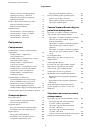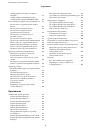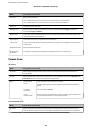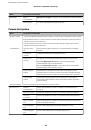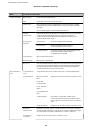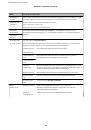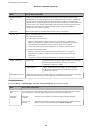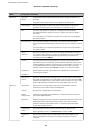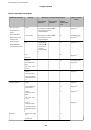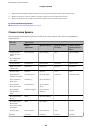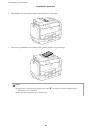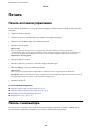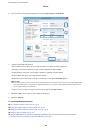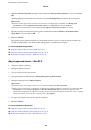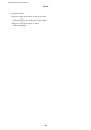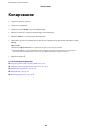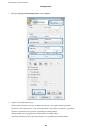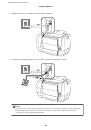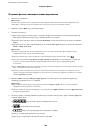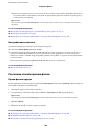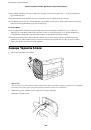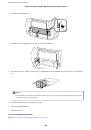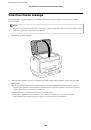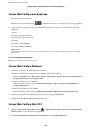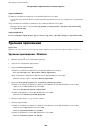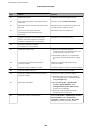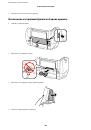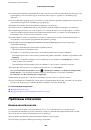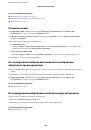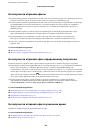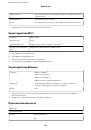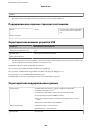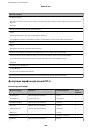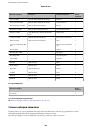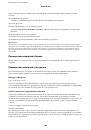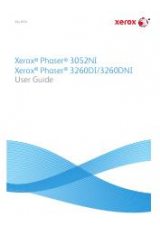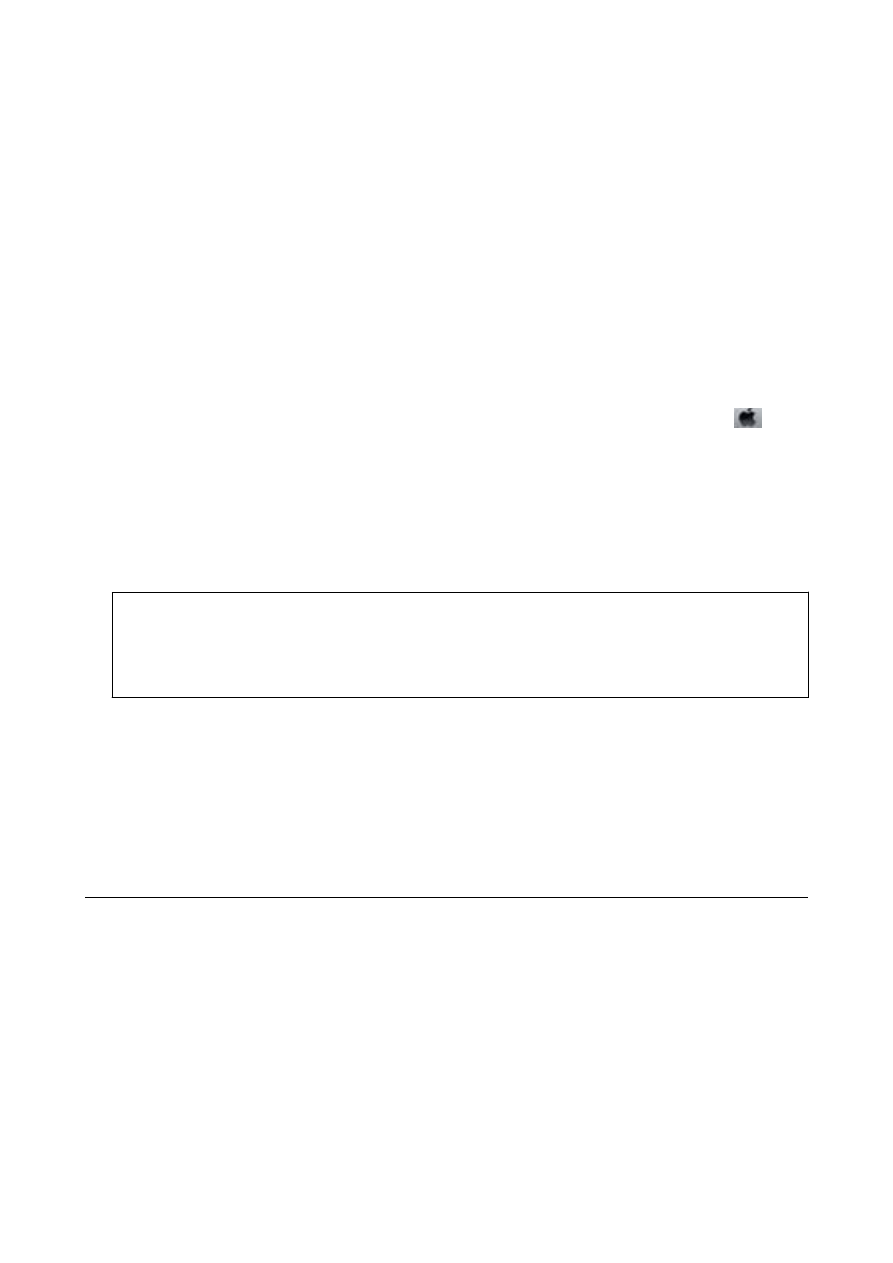
Примечание:
При появлении окна
Управление учетными записями пользователей
нажмите
Продолжить
.
7.
Выполняйте инструкции, отображаемые на экране.
Удаление приложений – Mac OS X
1.
Загрузите Uninstaller при помощи EPSON Software Updater.
Программу удаления Uninstaller достаточно загрузить один раз, при следующем удалении приложения
повторная загрузка не требуется.
2.
Нажмите кнопку
P
, чтобы выключить принтер.
3.
Чтобы удалить драйвер принтера или драйвер PC-FAX, выберите
Системные настройки
из
меню
>
Принтеры и сканеры
(или
Печать и сканирование
,
Печать и факс
) и удалите свой принтер из
появившегося списка принтеров.
4.
Закройте все запущенные приложения.
5.
Нажмите
Перейти
>
Приложения
>
Epson Software
>
Uninstaller
.
6.
Выберите приложение, которое необходимо удалить, и нажмите
Удалить
.
c
Важно:
Приложение Uninstaller удаляет все драйверы для струйных принтеров Epson на компьютере. Если
используется несколько струйных принтеров Epson, а драйвера нужно удалить только для
некоторых из них, удалите все драйвера, а затем установите нужные заново.
Примечание:
Если приложение, которое необходимо удалить, невозможно найти в списке, значит, его невозможно
удалить при помощи Uninstaller. В таком случае необходимо выбрать
Перейти
>
Приложения
>
Epson
Software
, выбрать приложение для удаления и перетащить его на значок корзины.
Соответствующая информация
&
«EPSON Software Updater» на стр. 143
Установка приложений
Если компьютер подключен к сети, установите последние версии приложений, доступные на сайте. Если
эти приложения загрузить невозможно, установите их с диска с программным обеспечением,
поставляемого с принтером.
Примечание:
❏
Войдите в систему на своем компьютере как администратор. Если компьютер запросит пароль, введите его.
❏
Для повторной установки приложения сначала его необходимо удалить.
1.
Закройте все запущенные приложения.
Руководство пользователя
Информация о приложениях и сетевых сервисах
145